Como actualizo as miñas torres para Straight Talk? Guía completa
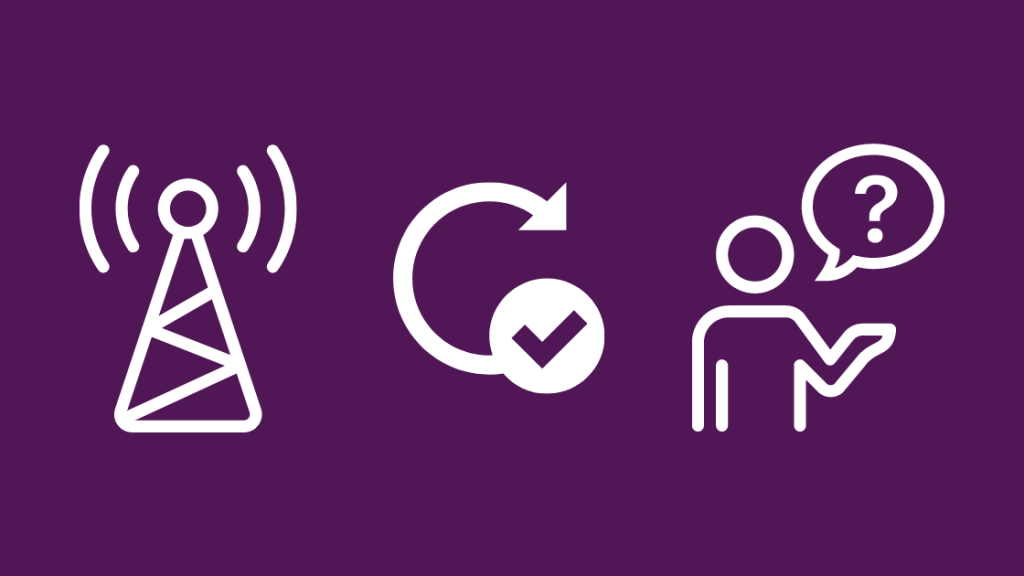
Táboa de contidos
Utilizo principalmente Verizon para datos e chamadas no meu teléfono, pero se estaba nalgún lugar a cobertura de Verizon non era tan grande, o meu teléfono Straight Talk secundario foi bastante útil.
Pero últimamente, as velocidades activadas a conexión de Straight Talk tamén se estaba a ralentizar, pero non era un problema de cobertura.
Adoitaba obter internet máis rápido nas mesmas áreas que agora experimentaba velocidades lentas.
Pensei sobre a configuración da rede do meu teléfono para mellorar a velocidade, pero non tiña idea de como facelo.
Lin sobre a actualización de torres para acelerar a miña conexión a Internet e facelo máis fiable, así que decidín descubrir como Podería facelo.
Despois dunhas horas de investigación revisando varias guías e publicacións en foros de usuarios de persoas que fixeran isto coas súas conexións, actualicei a configuración da miña torre o que acelerou a miña Internet.
Compilei todo o que atopei nesta guía para configurar a configuración da túa torre na túa conexión Straight Talk e obter velocidades máis rápidas.
Para actualizar as túas torres en Straight Talk, utiliza un APN personalizado, actualiza o teu Lista de itinerancia preferida e configuración do operador.
Continúa lendo para saber cales son as opcións de APN que mellor funcionan e outras opcións para obter datos ilimitados en Straight Talk.
Por que actualizar a configuración da torre en Straight Talk?
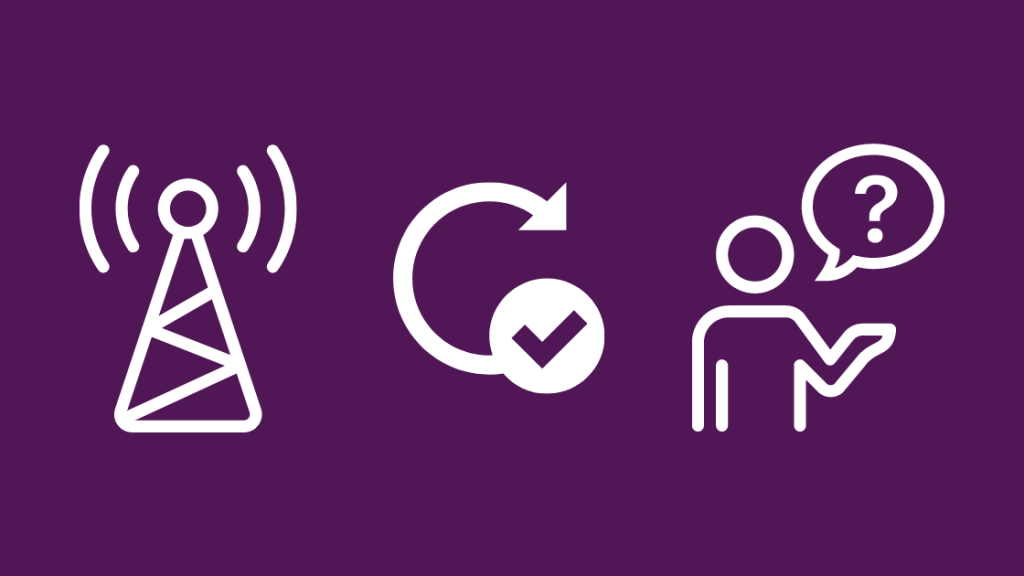
A actualización da configuración da torre que usa o seu teléfono para conectarse á rede móbil de Straight Talk pode axudar con problemas de velocidade de Internet ouproblemas que pode ter ao facer chamadas.
O obxectivo de actualizar esta configuración é configurar o teléfono no estado máis óptimo tendo en conta a súa localización e o tipo de rede que Straight Talk utiliza na súa zona.
Dado que Straight Talk é un operador virtual, non posúen torres de telefonía móbil propias e alúgaas a grandes corporacións como AT&T e Tracfone.
A actualización destas configuracións proporcionou unha conexión máis fiable tanto en Internet. e voz, polo que paga a pena probalo.
Actualiza o teu APN
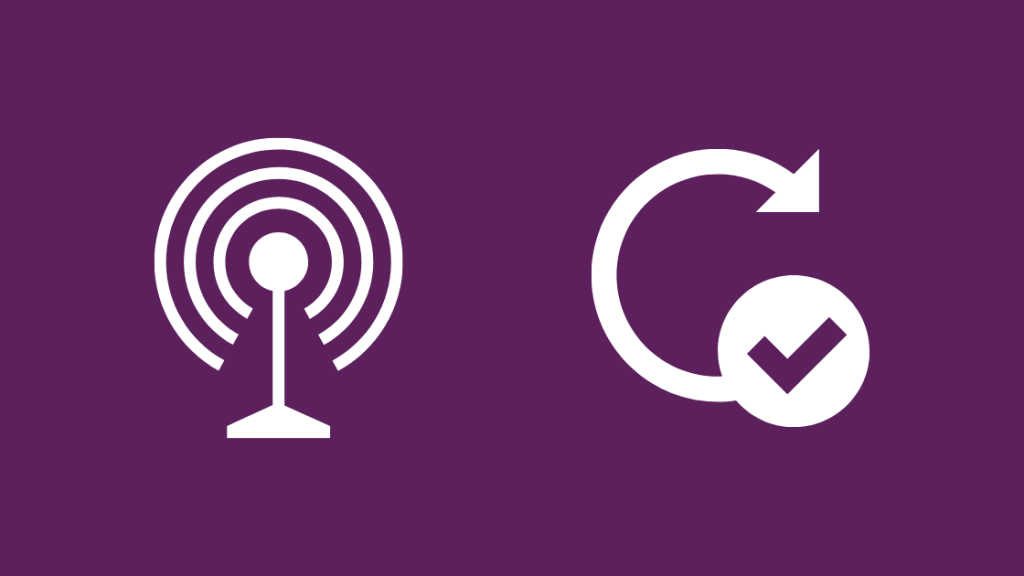
O primeiro paso para actualizar a configuración da túa torre é actualizar a configuración do APN que usa o teu teléfono para conectarse a Straight Talk. redes.
APN ou o nome do punto de acceso é un identificador que permite que o teléfono se conecte coa túa rede, con moitas opcións de configuración que podes modificar.
Como mencionei antes, Straight Talk non non usan as súas propias torres, pero alúgaas e, como resultado, a configuración do APN varía dependendo de quen sexa propietario da torre na túa zona.
A única forma de averiguarlo sería probar a configuración de Tracfone e AT&T. e decidirse co que mellor funciona.
Ver tamén: CenturyLink DSL Light Red: como arranxar en segundosSe os pasos para Tracfone non funcionan, solucione o problema de que Tracfone non teña servizo.
Ver tamén: Roku atascado na pantalla de carga: como solucionaloTracfone
Para configurar un APN en unha rede Tracfone:
- Abre o menú Configuración do teu teléfono.
- Vaia ao menú Wireless & Redes ou outra opción con título similar.
- Seleccione Redes móbiles> Nomes de puntos de acceso.
- Toca os tres puntos na parte superior dereita da pantalla e selecciona Engadir APN.
- Nos campos que aparecen, escribe:
- APN: tfdata
- Nome de usuario: (deixe isto en branco)
- Contrasinal: (deixe isto en branco)
- MMSC: / /mms-tf.net
- Proxy MMS: mms3.tracfone.com:80
- Tamaño máximo: 1048576
- URL MMS UA Prof: //www.apple.com/mms/uaprof.rdf
- Deixa todos os demais campos en branco e garda este APN.
AT&T
Para configurar un APN nunha rede AT&T:
- Repita os pasos do 1 ao 5 da sección Tracfone.
- Nos campos que aparecen, escriba:
- APN: att.mvno
- Nome de usuario: (deixe isto en branco)
- Contrasinal: (deixe isto en branco)
- MMSC: //mmsc.cingular.com
- MMS Proxy: 66.209.11.33:80
- Tamaño máximo: 1048576
- URL do profesor de MMS UA: //www.apple.com/mms/uaprof.rdf
Despois de actualizar o APN e atopar o que che funcione, agora podes pasar á actualización da túa lista de itinerancia preferida.
Actualiza a túa lista de itinerancia preferida
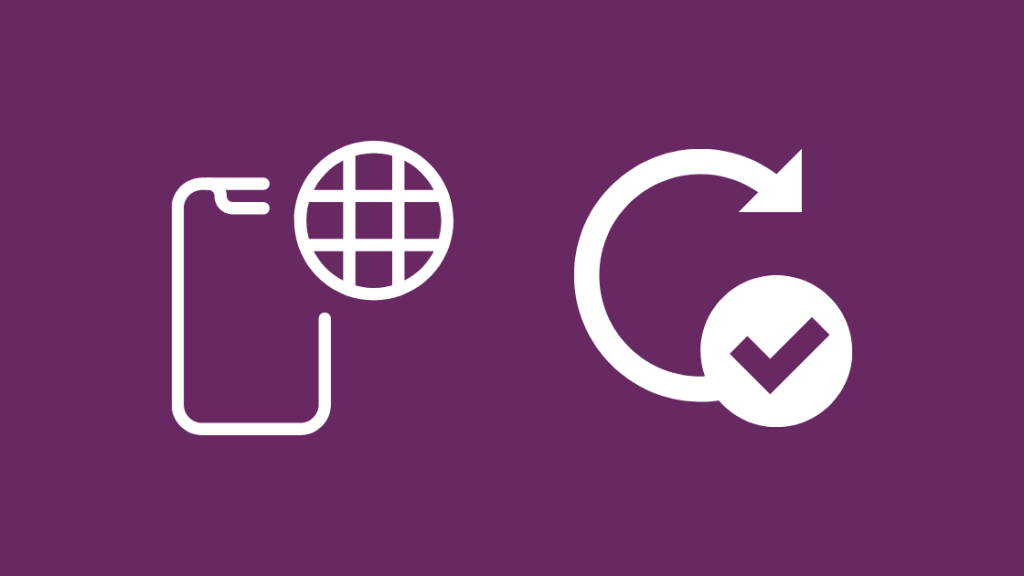
Unha lista de itinerancia preferida ou PRL enumera as bandas de frecuencia e os operadores distintos de Straight Talk que permiten que o teu teléfono se conecte a redes non domésticas cando esteas ausente.
Optimizar esta lista e mantela actualizada pode axudarche. problemas de velocidade de internet, e combinando isto cun boConfiguración APN, case terás a garantía de conectarte á mellor rede posible mentres estás en itinerancia ou na casa.
Para actualizar o teu PRL en Straight Talk, marca *22891 co marcador do teu dispositivo. teléfono.
Este código iniciará o proceso de actualización do PRL e Straight Talk enviará inmediatamente a información actualizada do PRL ao teu teléfono.
Actualizar a configuración do operador
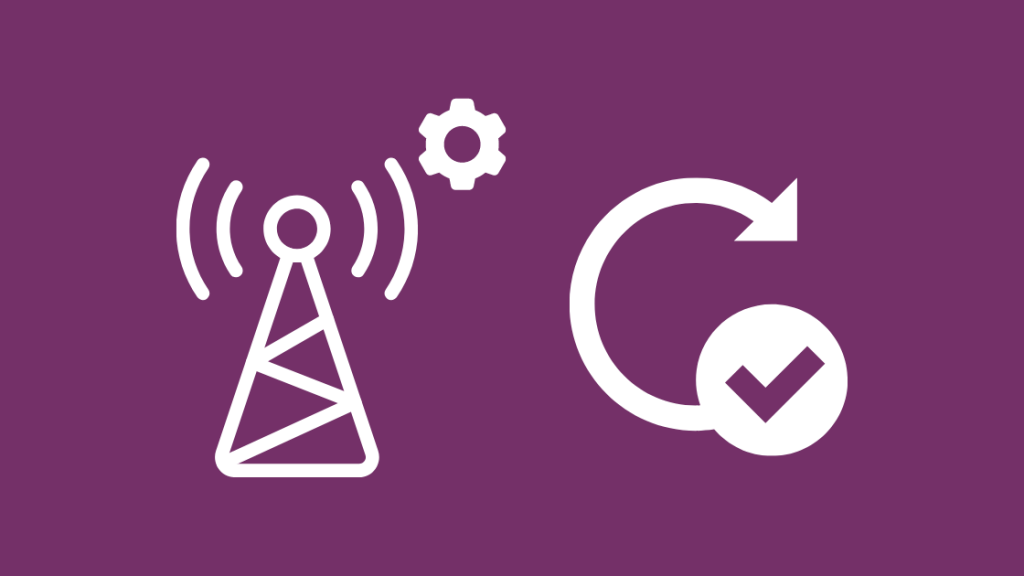
Outro parte esencial do teu crebacabezas de conexión é a configuración do operador.
Indícalle ao teu teléfono como conectar co teu operador, neste caso, Straight Talk, e establecer unha conexión.
Manter esta actualización significa que que te conectarás ás mellores torres posibles da túa localización, mellorando así a calidade da túa conexión.
Para actualizar a configuración do operador en Android:
- Abre a aplicación Configuración.
- Desprácese cara abaixo e escolla Acerca do teléfono .
- Busca Actualizar perfil . Se non está aquí, verifique tamén a pestana Actualizacións do sistema da páxina de configuración principal.
Se a opción non está en Acerca do teléfono:
- Seleccione Máis > Redes móbiles en Configuración.
- Seleccione Configuración do operador .
- Escolle Actualizar perfil .
Para facelo en iOS:
- Conéctate á túa rede wifi.
- Marca ##873283# usando o marcador.
- O teléfono comezará a actualizar a súa configuración. Cando remate, toca Aceptar.
Despois de actualizar o APN, o PRL e a configuración do operador,a calidade da túa rede debería mellorar.
Para descubrilo, realiza algunhas probas de velocidade e mira contido de vídeo en liña.
Pensamentos finais
Hai outras opcións de configuración que podes tenta obter datos ilimitados en Straight Talk.
Podes tentar enviar mensaxes de texto COVID ao 611-611 ou cambiar algunhas das opcións de configuración do teu punto de acceso.
Se a túa conexión de datos de Straight Talk non funciona despois probando calquera destas opcións de configuración, podes tentar restablecer a configuración da rede.
Tamén che pode gustar ler
- Podo usar un teléfono de Verizon cun plan de conversación directa? As túas preguntas respondeu!
- ¿T-Mobile usa AT&T Towers?: Aquí tes como funciona
- Como conseguir un teléfono móbil específico Número
- Como deixar un correo de voz sen chamar sen esforzo
Preguntas máis frecuentes
Que número marco para actualizar o meu Teléfono Straight Talk?
Para actualizar a configuración da rede no teu teléfono Straight Talk, marca o 22891.
Que torres usa Straight Talk?
Straight Talk é un móbil virtual operador; como resultado, non usan as súas propias torres para transmitir a súa rede.
Alquilan torres de AT&T, T-Mobile, Sprint e Verizon.
Como realizo unha actualizar o sinal no meu teléfono?
Para actualizar o sinal do teléfono, apágalo.
A continuación, agarda un ou dous minutos e volve aencender o teléfono para actualizar o sinal da rede.
ComoPodo dicir que torre de telefonía móbil estou a usar?
Se estás en Android, podes utilizar unha aplicación de terceiros chamada Netmonster para analizar e identificar as torres de telefonía móbil nas que estás actualmente.
Se estás en iOS, proba Opensignal.

